メジャー ツールは、一般的な図形以外の機能を備えますが、[描画ツール] の [図形] ステンシル内の図形の中に表示されます。
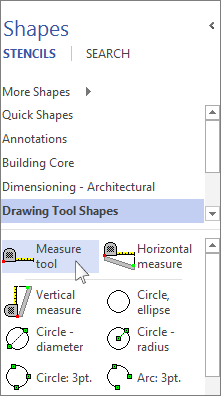
[描画ツール] 図形ステンシルが表示されていない場合は、[図形] ウィンドウに追加します。 [その他の図形>Visio エキストラ>描画ツールの図形] をクリックします。
-
描画 ツールの図形から、メジャー ツール の図形を図面ページにドラッグします。
-
測定ツール図形の 1 つのエンドポイントを測定する 1 つのポイントに接着します。エンドポイントは接着を示すために緑色 に変わります。 次に、もう一方の端を他のポイントにドラッグします。 メジャー ツールは、その端点がどのくらい離れているかを正確に示します。
![[測定ツール] 図形](https://support.content.office.net/ja-jp/media/216ab627-5606-49c9-8f51-a63aed96bcb1.png)
ヒント: メジャー ツールは図形なので、ビューと同じ縮尺で表示されます。つまり、縮小して図面の詳細を表示すると、小さすぎて読めなすぎる可能性があります。 また、ズームが近づくと、メジャー ツールの終了点を配置する精度が向上します。
図面の縦軸または横軸 (X 軸または Y 軸) に厳密に配置する必要がある場合は、水平メジャー ツールまたは垂直メジャー ツールを使用できます。 同じ手順に従って使用します。 ツールの端点がグリッドに完全に配置されていない場合でも、グリッドの方向に固定された寸法を取得します。










